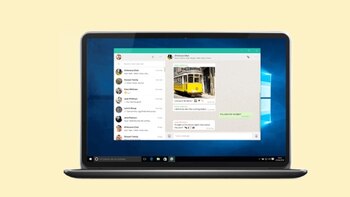
Una nueva función de la aplicación de WhatsApp para escritorios permitirá que los usuarios puedan elegir si desean que la plataforma de mensajes pueda presentar opciones de emojis para reemplazar a algunas palabras durante la redacción de un mensaje. De esta forma se evita tener que abrir el panel de emojis cada vez que se desee insertar uno desde la versión para computadores.
La nueva característica resolvería un inconveniente que se produce al momento de intentar incorporar una selección de emojis: elegirlo por medio del panel como se hace usualmente puede tomar tiempo incluso si se utiliza el buscador incorporado que ofrece. Si bien el proceso no es complejo, sí puede representar un obstáculo para la fluidez en las conversaciones.
La nueva actualización, que está disponible para su descarga en la tienda de Apple y la Microsoft Store, añade una nueva opción en el panel de configuración general de la aplicación, que presentará un apartado especial llamado “Reemplazar textos con emojis”. El botón se podrá activar y apagar cada vez que el usuario lo desee dependiendo del tipo de experiencia que quiera tener durante el uso de la plataforma.
Para usar la nueva característica de WhatsApp para escritorios, los usuarios deberán seguir estos pasos:
- Abrir la aplicación WhatsApp en el computador. Esto no es válido en la versión web desde un navegador.
- Pulsar el botón Configuración ubicado en la parte superior izquierda de la aplicación.

- Seleccionar la opción General y luego dirigirse al apartado Escritura.
- Activar o desactivar la función dependerá únicamente del usuario y deberá realizarse de forma manual cada vez. Esta opción estará habilitada de forma predeterminada luego de que se instale la aplicación.
Si los usuarios desean familiarizarse con las palabras que activan el reemplazo por emojis, la opción de configuración también incluye la lista de términos que activan esta característica automáticamente.
La función se encuentra en etapa de lanzamiento, por lo que si los usuarios tienen instalada la aplicación en sus computadores, podrán acceder a ella cuando deseen. Para esto, al igual que ocurre en los celulares, los usuarios tendrán que instalar la versión más reciente de WhatsApp para escritorio.
Si no se puede acceder a la nueva característica de WhatsApp, esto puede significar una de estas situaciones: la versión de la aplicación no es la más recientes o la función aún no llega a la región/país del usuario.
En ese caso será necesario buscar “WhatsApp” en la tienda de aplicaciones del computador y verificar que no aparezca la opción “Actualizar” debajo del nombre de la plataforma. Si llega a mostrarse, entonces se deberá pulsar y esperar a que la actualización termine de descargarse e instalarse antes de volver a probar si se habilita la nueva función.

Iniciar conversaciones con el número de teléfono
Otra función que ya se encuentra activa en esta versión de la plataforma es la que permite iniciar una conversación sin necesidad de añadir a un usuario como contacto sino únicamente con su número de teléfono.
Para esto solo se tendrá que pulsar el botón de nuevo mensaje que se encontrará en la parte superior derecha de la sección de conversaciones activas y luego seleccionar la opción “número de teléfono”. Esto abrirá una nueva sección en la que se tendrá un cuadro de texto, un selector de país y un teclado numérico.
Los usuarios solo tendrán que hacer clic en el selector de país y buscar al que pertenece el número al que desea escribir. Una vez elegido, el código del país se introducirá de forma automática. Con esto, solo se tendrá que pulsar la tecla Enter para iniciar una conversación de forma automática.
Últimas Noticias
La montaña rusa de las criptomonedas: así cotizan este 22 de diciembre

El precio de la criptomoneda ethereum este 22 de diciembre

Este es el valor de la criptomoneda bitcoin este 22 de diciembre

Criptomonedas: cuál es el precio de tether este 22 de diciembre

YouTube en Argentina: la lista de los 10 videos más reproducidos que son tendencia hoy





